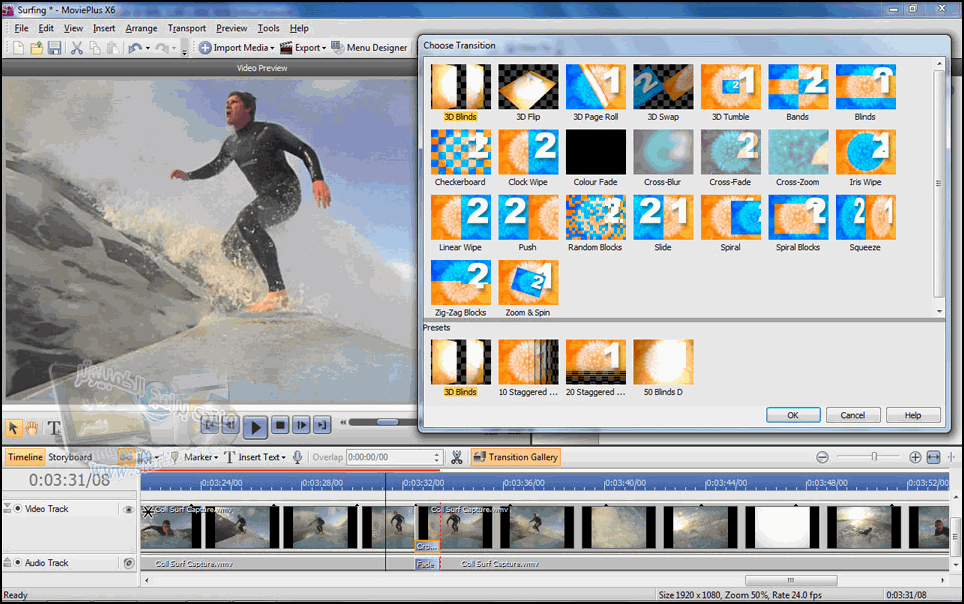نلتقي و إياكم مع موضوع بسيط من نوعه حول
طريقة تفليش أو عمل reset للفلاش ديسك للرجوع به الى حالة المصنع
و ذلك عن طريق تمرير الفلاشة المناسبة لذاكرته
نبدأ أول شيء بعرض صور لأغلب المشاكل الشائعة التي تحل بمجرد تفليش الفلاش ديسك
(صور المشاكل ليست مأخودة من جهازي)
بالاضافة الى حل العديد من المشاكل كتحول ذاكرة الفلاش ديسك الى raw و هو مشكل شائع
أظن أن الفكرة اتضحت لكم الآن ..
فكرة الموضوع بسيطة و لتطبيقها علينا تحميل مرفقات العمل
التحميل من هنا
1-CheckUDisk
2-chipgenius
بعد التحميل نفك الضغط عن الملف و ينتج لنا ↓
ندخل الى الملف لنكشف ما بداخله ..
بعد التعرف ما بداخل الملف سوضح أهمية الملفات الموجودة
و هما برنامجان مهمتهما فحص الكومات و ما هو متصل بها و تقديم تقرير مفصل عنها
و ما يهمنا هنا هو الكوم النتصل من خلاله الفلاش ديك و البيانات المدجة بداخلها
سنشرح كلا منها على حد ...
أولا ندخل الى الملف الأول : CheckUDisk
ندخل الى الملف لنكشف ما بداخله ..
و نضغظ عليه دوبل كليك & أما مستعملي الـ7 & vista
فعليكم اقلاع به بخاصية المدير .. كما هو موضح
من خلال الصورة يتضح تعرف البرنامج على الفلاش ديسك
نقوم بحفظ VID&PID
لأننا سنحتاجهما فيما بعد ...
الآن سنشرع في شرح البرنامج التاني ، في حال لم يشتغل معكم البرنامج الأول
ندخل الى الملف التاني : ChipGenius
كما أنصح باستعمال هذا البرنامج ، لأن دقيق من الأول
ثم نضغط على الملف التنفيذي ChipGenius.exe
ثم ..
قبعد أن تعرفنا على VID&PID الخاص بالفلاش ديسك
و الذي هو :
VID = 0E8F
PID = 0021
كما هو موضح ..
ننتق الآن لمرحلة تحميل الفلاشة الخاصة بالفلاش ديسك المعطل
و لذلك يتوجب علينا التوجه الى الموقع الروسي  المختص في ذلك
المختص في ذلك
نتوجه هنا ↓
ندخل الى الموقع ، و هذه هي واجهته
ثم نضع الـ VID&PID كما هو موضح
ثم نبحث بما يتناسب و الفلاش الديس الخاص بنا
مع مراعات الشركة المصنعة للفلاش ديسك و حجم الفلاش ديسك
و في حالتي هذه أنا سأختار الفلاش الخاص بالفلاش ديسك للشركة المصنعة g-tech أما الحجم فهو 8go
يجب الدقة في هذه المرحلة و اختيار الفلاس الصحيح و الا فلن يشتغل الفلاش على الفلاش ديسك
كما هو موضح في الصورة
ثم نضط هنا للتحميل
ثم تظهر هذه الصفحة و نتابع كما هو موضح
ثم ..
جاري التحضير للتحميل
و نباشر التحميل :)
فبعد أن تعرفنا على VID&PID الخاص بالفلاش ديسك
و تحميل الفلاش المناسب نمر الآن الى مرحلة تمرير الفلاش الذي قمنا بتحميله و التأكد من سلامته
و التأكد من أنه الفلاش المناسب للفلاش ديسك الخاص بنا
و لا صحة للكلام الشائع هنا و هناك أنه في حال تحميل فلاش غير مناسب ستخسر الفلاش ديسك الى الأبد
و أقول لكم اذا كان الفلاش غير مناسب ستظهر لنا رسالة خطأ و لا يمكن تمرير الفلاش
نبدأ الرحلة التطبيقية ...
بعد التحميل و فك الضغك ينج لنا ملف الفلاش الآتي ..
الآن تابعوا هذه المرحلة جيدا 
نفتح الأداة LoadDriver.exe
ملاحظة مهمة : لأصحاب 7 و Vista
البرنامج يفتح بخاصية المدير
ينتج لنا الآتي .. و نضع فيه الـ VID&PID
كما هو موضح
مهم جدا الضغط على INSTALL لحفظ العمل و من ثم الضغظ على EXIT
بعد ذلك نعود الى الملف و نقوم بتشغيل الأداة AlcorMP.exe
ملاحظة مهمة : لأصحاب 7 و Vista
البرنامج يفتح بخاصية المدير
لتفتح الأداة معنا لبدأ عملية التفليش و التأكد من أن الفلاش صحيح
و هذا في حال أن الفلاش غير مناسب ، تظهر على الشكل الآتي
جاري ... يأخد وقت حوالي 20 دقيقة
صورة أخرى تؤكد تمرير الفلاشة 
الى أن تنتهي ...
ثم التمرير بنجاح
BoualemDjemai.com